Üzerinde çalıştırmak için modern bir e-posta istemcisi mi arıyorsunuzLinux PC? Eğer öyleyse, Mailspring'i denemeyi düşünün. Linux'taki birçok geleneksel e-posta programının, modern bir tasarım, e-posta okuma bildirimleri, akıllı e-posta araması, temalar ve daha pek çok şeyden yoksun olduğunu söyleyen, yeni tür bir e-posta istemcisi. Mailspring'i kurmak için aşağıdan işletim sisteminizi seçin ve talimatları izleyin.
Ubuntu / Debian Talimatları

Mailspring istemcisini Ubuntu'nuzda görmek ister misiniz?veya Debian kutusu? Öyleyse, “sudo apt-get” ile kuramazsınız. Bunun yerine, resmi web sitesinden bir Debian paket dosyası indirmeniz ve manuel olarak kurmanız gerekir. 64bit Debian dosyasını alın ve bir terminal penceresi açın. Bir kere indirildikten sonra CD terminal içine taşımak için komut ~ / İndirme.
Not: Mailspring'in ne yazık ki indirilebilecek 32 bit paketi yok. Bu e-posta istemcisini 32 bitlik bir Linux işletim sisteminde denemek istiyorsanız, geliştiricilerle bağlantı kurmayı veya kaynak koduna Github'da girmeyi düşünün.
cd ~/Downloads
İndirilenler klasörünün içinde, sisteme Mailspring DEB dosyasını kurmasını söylemek için DPKG aracını kullanın.
sudo dpkg -i mailspring-*-amd64.deb
Herhangi bir Debian paketini internetten yüklemedoğası gereği doğrudan resmi bir paket havuzundan indirmek kadar iyi değildir. Bunun nedeni, bazen bir paketi yüklemek için DPKG kullanırken, bağımlılıkların kurulmamasıdır. Her zaman gerçekleşmez, ancak programın terminal üzerinden bir paket kurduktan sonra çalıştığından emin olmak için düzeltme komutunu çalıştırın.
sudo apt install -f
Terminalin indirmesi gereken ek programları ve dosyaları kabul etmek için “Y” ye basın. Tamamlandığında, Mailspring'i açın ve ayarlayın.
Linux Talimatları Arch
Arch üzerinde MailPring alma, bir terminaldeki Arch AUR Git sunucusundan en son AUR paketini klonlayarak başlar.
Not: Git'in Arch'a yüklendiğinden emin olun: sudo pacman-S git
git clone https://aur.archlinux.org/mailspring.git
En son Arch Linux'u klonladıktan sonra PKGBUILD AUR'dan git yoluyla, bina başlayabilir. Başlamak için, Mailspring klasörüne girmek için CD komutunu kullanın.
cd mailspring
Buradan, tüm bağımlılıkların çözülmesi şartıyla, Posta Maçı oluşturulabilir ve kurulabilir. Neyse ki, Pacman, makepkg komutunun sonuna -si ekleyerek kullanıcının her üç şeyi de aynı anda yapmasını sağlar:
makepkg -si
Fedora Talimatları
Mailspring e-posta istemcisinin en son sürümüweb sitesinden indirilebilir bir paket aracılığıyla Fedora'ya (ve diğer RPM tabanlı Linux dağıtımlarına) kurulum için hazır. Paketi almak için, Mailspring indirme sayfasına gidin, “Linux” u seçin ve “Linux (64-bit. Rpm)” tıklayın. Ardından bir terminal penceresi açın ve CD komutunu kullanarak ~ / İndirme Klasör.
cd ~/Downloads
Mailspring RPM'yi Fedora Linux PC'nize DNF install komutuyla yükleyin:
sudo dnf install mailspring-*.x86_64.rpm -y
Paketi kurduktan sonra, Mailspring Fedora'da kullanıma hazırdır.
OpenSUSE Talimatları
OpenSUSE’de Mailpring almak mümkünresmi web sitesinde bulunan RPM dosyası sayesinde. İndirin ve bir terminal açın. CD'yi kullanarak ~ / Downloads klasörüne (RPM dosyasının olduğu yere) gidin. Sonra Mailspring'i kurmak için Zypper paket aracını kullanın.
cd ~/Downloads sudo zypper install mailspring-*.x86_64.rpm
Yapış Paket Talimatları
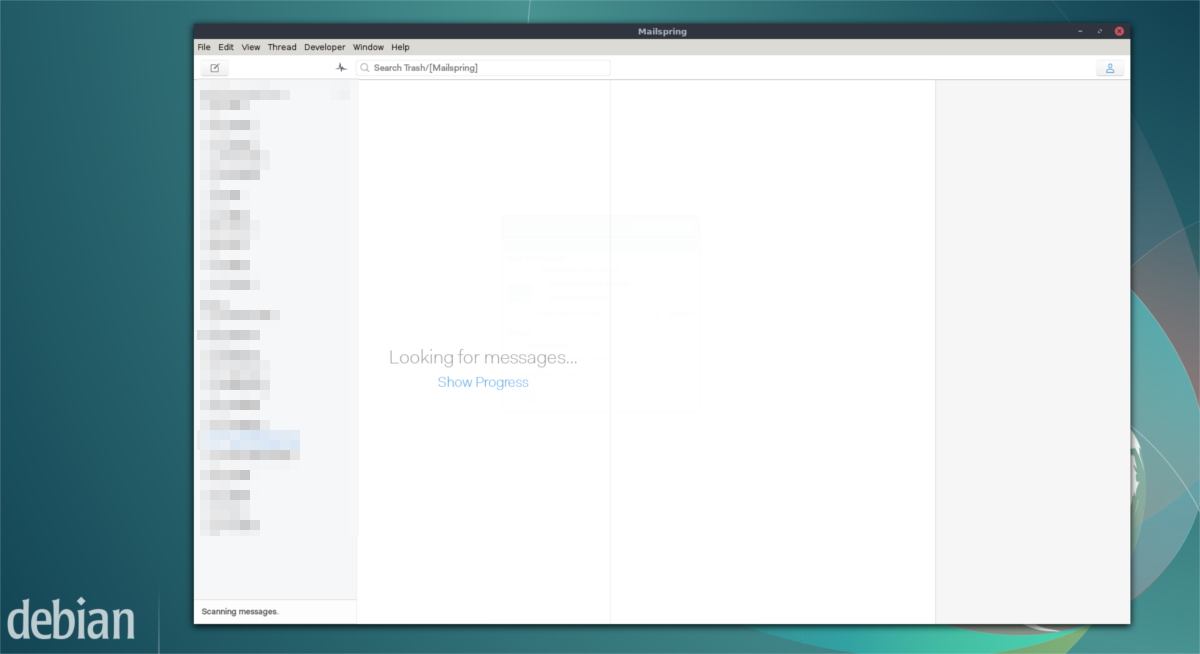
Mailpring'in arkasındaki insanların zamanları yokHer Linux işletim sistemi için programlarını orada paketler. Bu nedenle Mailspring e-posta istemcisini Snap deposuna yerleştirdiler, böylece en yeni sürümü çalıştıran herkes Mailspring'i kolayca yükleyebilir. Mailspring'i çırpıda yüklemek için, önce Linux dağıtımınıza çırpıda paketleri ayarlamak için kılavuzumuzu izleyin. Alternatif olarak, Linux dağıtıcınızın wiki sayfalarına bakın ve anlık görüntüler ayarlama talimatlarını olup olmadığını bulun.
Ardından, Mailspring'in en son sürümünü çıtçıtlarla yükleyin:
sudo snap install mailspring
Posta Gönderisini Kullanma
Mailspring uygulaması açıldığında, bir sihirbaz belirir.Bu programın sunduğu tüm zarif özellikleri gösterir. Sayfaların her birini okuduğunuzdan emin olun, böylece kaybolmazsınız. Her şeyi okuduktan sonra, uygulama kullanıcıdan yeni bir Posta Gönderme Kimliği oluşturmasını ister. Bunu yapın, çünkü bu şekilde uygulamaya giriş yapmak, tercihler cihazlarda vb. Kaydetmek gibi olur.
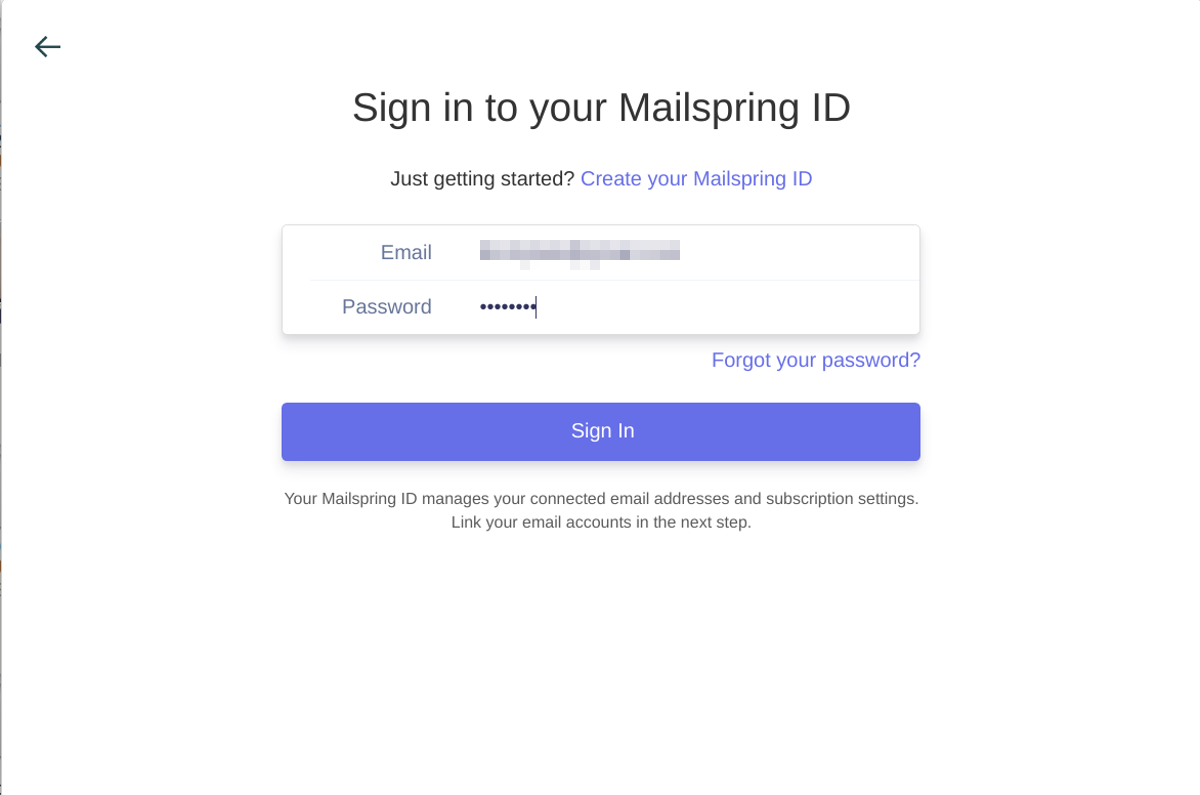
Yeni kimliğinizle oturum açtıktan sonra,Bir e-posta sağlayıcı seçin. E-postanızı listeden seçin. E-posta hesap sağlayıcınız resimde görünmüyorsa, IMAP / SMTP'yi seçin. Posta kurulum aracı, sizin için doğru ayarları tahmin etmek için interneti kullanacaktır. Ayarlar doğru değilse, bir e-posta istemcisini yapılandırırken size hangi e-posta sağlayıcınızın hangi IMAP / STMP ayarlarını söyleyeceğine bakmalısınız.
Bir sonraki sayfada, Mailspring sizden posta istemcinizi tam olarak istediğiniz gibi ayarlamanızı isteyecektir. Bir tema seçip ayarlardan seçim yapacaksınız. Her şey hazır olduğunda, e-postanıza erişebileceksiniz.













Yorumlar